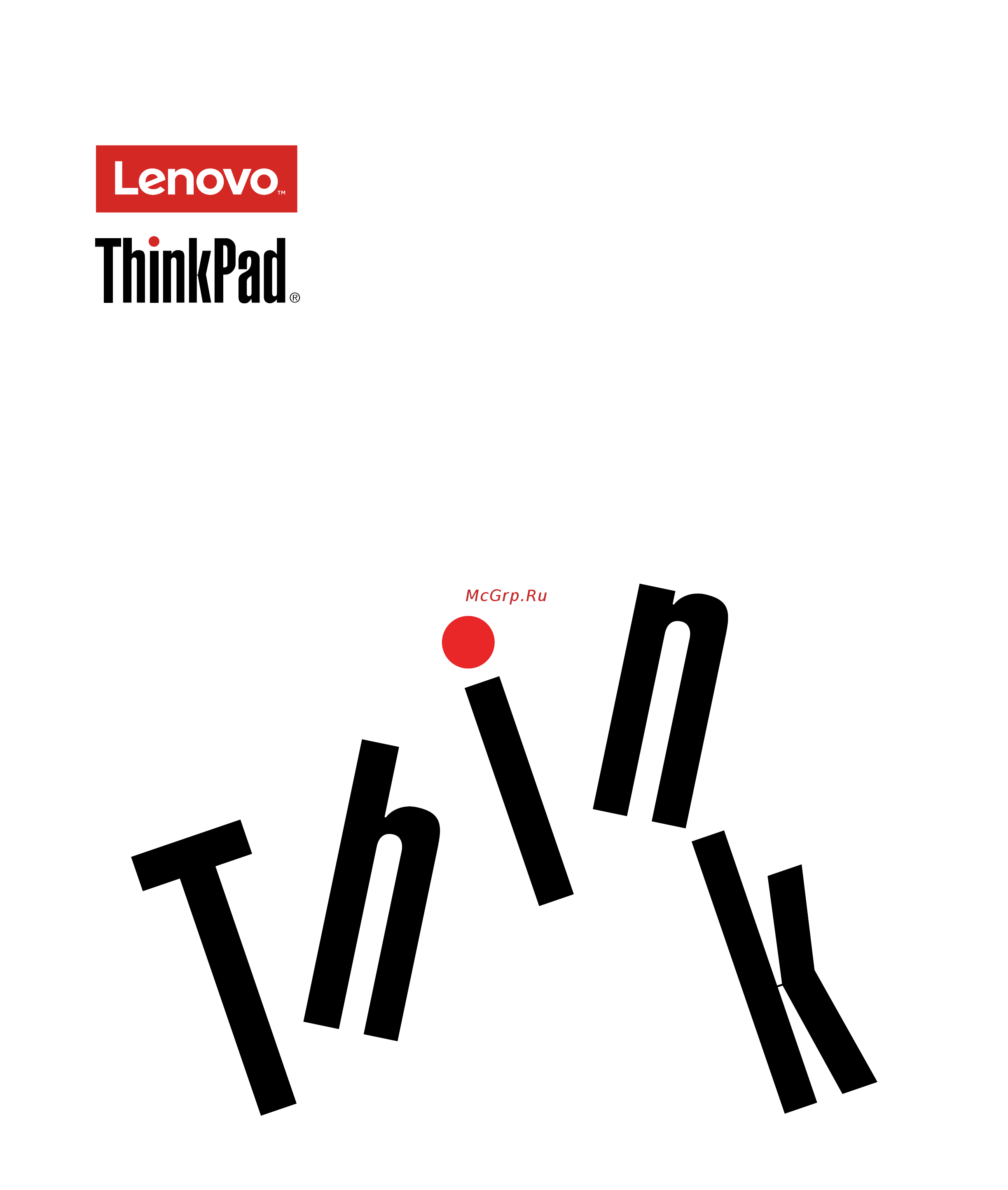Lenovo thinkpad p40 yoga, 20gq001krt Инструкция по эксплуатации онлайн
Содержание
- Глава 1 обзор продукта 1 3
- Глава 2 работа на компьютере 17 3
- Глава 3 расширение возможностей компьютера 51 3
- Прочтите вначале v 3
- Содержание 3
- Глава 10 замена устройств 129 4
- Глава 4 вы и ваш компьютер 55 4
- Глава 5 безопасность 61 4
- Глава 6 расширенные настройки 73 4
- Глава 7 предотвращение неполадок 97 4
- Глава 8 устранение неполадок компьютера 103 4
- Глава 9 восстановление обзор 121 4
- Глава 11 оказание технической поддержки 155 5
- Приложение a нормативная информация 159 5
- Приложение b weee и заявление об утилизации 167 5
- Приложение c ограничения директивы по работе с опасными веществами hazardous substances directive rohs 171 5
- Приложение d информация о модели energy star 175 5
- Приложение e замечания 177 5
- Берегите компьютер от влаги 7
- Будьте осторожны в процессе работы адаптер питания нагревается 7
- Будьте осторожны при работе компьютер нагревается 7
- Прочтите вначале 7
- Следуя приведенным ниже важным советам вы получите максимум пользы и удовольствия от работы с компьютером их несоблюдение может привести к возникновению дискомфорта травмам и сбоям в работе компьютера 7
- Старайтесь не повредить провода 7
- Важная информация по технике безопасности 8
- Состояния требующие немедленных действий 9
- Обслуживание и модернизация 10
- Шнуры и адаптеры питания 10
- Удлинители и родственные устройства 11
- Электрические вилки и розетки 11
- Внешние устройства 12
- Инструкция по работе с блоками питания 12
- Общее замечание о батарейке 12
- Замечание по встроенному аккумулятору 13
- Примечание о плоской круглой батарейке 13
- Эмиссия тепла и вентиляция 14
- Информация о технике безопасности при работе с электроприборами 15
- Головные телефоны и наушники 16
- Дополнительная информация по технике безопасности 16
- Замечание о жидкокристаллическом дисплее жкд 16
- Вид спереди 19
- Глава 1 обзор продукта 19
- Расположение элементов управления разъемов и индикаторов компьютера 19
- Вид справа 20
- Вид слева 22
- Вид снизу 23
- Вид сзади 24
- Индикаторы состояния 24
- Информация об идентификаторе fcc id и номере ic certification 26
- Наклейки с информацией о типе и модели компьютера 26
- Расположение наклеек с важной информацией о продукте 26
- Наклейки для операционных систем windows 27
- Компоненты 28
- Спецификации 29
- Доступ к программам lenovo 30
- Программы lenovo 30
- Условия эксплуатации 30
- В этом разделе содержится краткая вводная информация о программах lenovo в зависимости от модели компьютера некоторые программы могут быть недоступны 31
- Если нужную программу не удалось найти в списке программ выполните поиск программы в поле поиска 31
- Обзор программ lenovo 31
- Примечание при использовании операционной системы windows 7 некоторые программы lenovo готовы к установке такие программы не удастся найти с помощью указанных выше способов пока они не будут установлены на компьютер чтобы установить эти программы lenovo получите доступ к программе lenovo pc experience щелкните lenovo tools и следуйте инструкциям на экране 31
- Глава 2 работа на компьютере 35
- Регистрация компьютера 35
- Часто задаваемые вопросы 35
- Включение рабочих режимов 37
- Поворот экрана компьютера 37
- Получение справки по операционной системе windows 37
- Рабочие режимы 37
- Режим ноутбука 38
- Режим консоли 39
- Режим планшета 40
- Режим тента 41
- Использование специальных клавиш 43
- Использование специальных кнопок 43
- Thinkpad pen pro 46
- Как работать с клавиатурой 47
- Использование мультисенсорного экрана 49
- В зависимости от используемого приложения некоторые жесты могут быть недоступны 50
- В следующей таблице приведены некоторые часто выполняемые жесты 50
- Экран компьютера может выглядеть несколько иначе чем на следующих рисунках 50
- Использование манипулятора thinkpad 52
- Манипулятор trackpoint 52
- Сенсорная панель 53
- Жесты для сенсорной панели 54
- В окне свойств мыши следуйте инструкциям на экране чтобы выполнить настройку 55
- Выберите оборудование и звук мышь появится окно свойств мыши 55
- Замена колпачка манипулятора trackpoint 55
- Как показано на следующем рисунке 55
- Колпачо 55
- Манипулятор thinkpad можно настроить таким образом чтобы его можно было использовать более удобно и эффективно например можно включить манипулятор trackpoint сенсорную панель или оба средства управления жесты можно включить или выключить 55
- На конце джойстика trackpoint является съемным после продолжительного использования колпачок возможно придется заменить новым 55
- Настройка манипулятора thinkpad 55
- Откройте панель управления 55
- При использовании двух или несколько пальцев убедитесь что между пальцами есть небольшое расстояние некоторые жесты недоступны если последнее действие выполнялось с помощью манипулятора trackpoint некоторые жесты доступны только при использовании определенных приложений 55
- Примечание убедитесь что используется колпачок с бороздкам 55
- Чтобы настроить манипулятор thinkpad выполните следующие действия 55
- Использование питания от сети 56
- Проверка состояния аккумулятора 56
- Управление питанием 56
- Зарядка аккумулятора 57
- Обеспечение максимальной продолжительности срока службы аккумулятора 57
- Режимы энергосбережения 58
- Управление зарядом аккумулятора 58
- Беспроводные соединения 59
- Использование подключения к беспроводной локальной сети 59
- Подключение к сети 59
- Соединения ethernet 59
- Использование подключения к беспроводной глобальной сети 61
- Использование внешнего дисплея 62
- Использование соединения bluetooth 62
- Выбор режима отображения 63
- Подключение внешнего дисплея 63
- Изменение настроек дисплея 64
- Использование графических функций nvidia optimus 64
- Использование звуковых функций 64
- Использование камеры 65
- Использование карты flash media 66
- Thinkpad onelink dock 69
- Глава 3 расширение возможностей компьютера 69
- Подбор дополнительных аксессуаров thinkpad 69
- Глава 4 вы и ваш компьютер 73
- Специальные возможности и удобство работы 73
- Эргономичность работы 73
- Создание комфортных условий 74
- Информация о специальных возможностях 75
- Использование компьютера в поездке 77
- Советы в поездку 77
- Дорожные аксессуары 78
- Ввод паролей 79
- Глава 5 безопасность 79
- Использование паролей 79
- Пароль при включении 79
- Пароль администратора 80
- Пароли на доступ к жесткому диску 82
- Защита жесткого диска 84
- Установка микросхемы защиты 85
- Использование устройства распознавания отпечатков пальцев 86
- Замечания относительно удаления данных с устройства хранения 89
- Защита данных от вирусов 90
- Использование брандмауэров 90
- Глава 6 расширенные настройки 91
- Установка новой операционной системы 91
- Установка операционной системы windows 7 91
- Установка операционной системы windows 10 92
- Установка драйверов устройств 93
- Использование программы thinkpad setup 94
- Меню main 94
- Меню config 95
- В следующей таблице перечислены элементы меню security значения по умолчанию выделены жирным шрифтом элементы меню могут быть изменены без предупреждения значение по умолчанию может варьироваться в зависимости от модели 101
- Введите дату или время 101
- Внимание конфигурации заданные по умолчанию уже оптимизированы для вас неправильное изменение конфигураций может привести к неожиданным результатам 101
- Для изменения даты или времени на компьютере выберите в меню thinkpad setup вкладку date time теперь сделайте следующее 101
- Для изменения параметров безопасности на компьютере выберите в меню thinkpad setup пункт security 101
- Используйте клавиши управления курсором для выбора системной даты system date или времени system time 101
- Меню date time 101
- Меню security 101
- Внимание 110
- Выберите устройство с которого необходимо загрузить компьютер 110
- Если используется средство шифрования дисков bitlocker не меняйте последовательность загрузки средство шифрования дисков bitlocker блокирует загрузку компьютера при обнаружении изменения последовательности загрузки 110
- Если необходимо временно изменить последовательность загрузки таким образом чтобы компьютер загрузился с другого диска выполните следующие действия 110
- Меню startup 110
- Перезагрузите компьютер при отображении логотипа thinkpad нажмите f12 110
- После изменения последовательности загрузки убедитесь что при копировании сохранении или форматировании выбрано правильное устройство в противном случае данные могут быть удалены или перезаписаны 110
- Чтобы изменить параметры загрузки компьютера перейдите на вкладку startup в меню thinkpad setup 110
- В следующей таблице перечислены элементы меню startup значения по умолчанию выделены жирным шрифтом элементы меню могут быть изменены без предупреждения значение по умолчанию может варьироваться в зависимости от модели 111
- Примечание если компьютер не загружается ни с одного из устройств или на них не найдена операционная система отображается меню boot 111
- Примечание некоторые элементы отображаются в меню только если соответствующие функции поддерживаются компьютером 111
- Меню restart 112
- Чтобы выйти из программы thinkpad setup и перезапустить компьютер выберите restart в меню программы thinkpad setup 112
- Использование средств управления системой 113
- Обновление uefi bios 113
- Глава 7 предотвращение неполадок 115
- Общие советы по предотвращению проблем 115
- Поддержание драйверов устройств в актуальном состоянии 116
- Уход за компьютером 117
- Чистка крышки компьютера 118
- Глава 8 устранение неполадок компьютера 121
- Диагностика неполадок 121
- Компьютер перестал отвечать на команды 121
- Устранение неполадок 121
- Попадание жидкости на клавиатуру 122
- Сообщения об ошибках 122
- Звуковые сигналы сообщающие об ошибках 124
- Неполадки модулей памяти 124
- Причина и способ устранения неверный тип и серийный номер компьютера обратитесь в службу сервиса 124
- Распечатайте эти инструкции и храните их рядом с компьютером для использования в будущем 124
- Решение датчик температуры функционирует неверно незамедлительно выключите компьютер и обратитесь в сервисную службу 124
- Решение не работает устройство m sata обратитесь в службу сервиса устройств m sata 124
- Решение неверный уникальный универсальный идентификатор обратитесь в службу сервиса 124
- Решение основной жесткий или гибридный диск не работает требуется ремонт основного жесткого или гибридного диска 124
- Решение произошел сбой в работе охлаждающего вентилятора обратитесь в службу сервиса 124
- Сообщение 2110 ошибка чтения hdd0 основного жесткого диска 124
- Сообщение 2112 ошибка чтения hdd2 жесткого диска m sata 124
- Сообщение 2200 неверный тип и серийный номер компьютера 124
- Сообщение 2201 неверный уникальный универсальный идентификатор 124
- Сообщение ошибка вентилятора 124
- Сообщение ошибка определения температуры 124
- Неполадки сети 125
- Проблемы связанные с ethernet 125
- Проблема беспроводной глобальной сети 126
- Проблемы беспроводной сети 126
- Проблемы связанные с bluetooth 126
- Неполадки клавиатуры и других манипуляторов 127
- Неполадки манипулятора trackpoint 127
- Неполадки с клавиатурой 127
- Неполадки дисплея и мультимедийных устройств 128
- Неполадки с экраном компьютера 128
- Проблемы с внешним монитором 129
- Проблемы с воспроизведением звука 131
- Неполадки адаптера питания 133
- Неполадки аккумулятора и системы питания 133
- Неполадки с аккумулятором 133
- Неполадки кнопки включения питания 134
- Неполадки при загрузке 134
- Проблемы режима сна и гибернации 134
- Проблемы с электропитанием 134
- Неполадки жестких дисков и других устройств для хранения данных 136
- Неполадки программ 136
- Неполадки твердотельных накопителей 136
- Проблемы с жестким или гибридным диском 136
- Неполадки портов и разъемов 137
- Неполадки с usb 137
- Проблема с thinkpad pen pro 137
- Глава 9 восстановление обзор 139
- Информация о восстановлении операционной системы windows 7 139
- Создание и использование носителей восстановления 139
- Резервное копирование и восстановление 140
- Рабочее пространство rescue and recovery 141
- Создание и использование резервных носителей 142
- Повторная установка предустановленных программ и драйверов устройств 143
- Информация о восстановлении операционной системы windows 10 144
- Решение проблем связанных с восстановлением 144
- Восстановление операционной системы если windows 10 не загружается 145
- Использование дополнительных параметров загрузки 145
- Переустановка компьютера 145
- Создание и использование usb накопителя восстановления 145
- Глава 10 замена устройств 147
- Защита от статического электричества 147
- Отключение встроенного аккумулятора 147
- Установка или замена карты micro sim 148
- Замена клавиатуры 150
- Замена узла крышки корпуса 154
- Замена модуля памяти 157
- Замена внутреннего устройства хранения данных 159
- Замена кнопочной платы ввода вывода 161
- Замена платы электропитания 163
- Замена блока динамика 167
- Замена плоской круглой батарейки 170
- Глава 11 оказание технической поддержки 173
- Перед тем как связаться с lenovo 173
- Веб сайт технической поддержки lenovo 174
- Использование программ диагностики 174
- Получение консультаций и услуг 174
- Как обратиться в центр поддержки клиентов lenovo 175
- Приобретение дополнительных услуг 176
- Информация о беспроводной связи 177
- Приложение a нормативная информация 177
- Расположение антенн беспроводной связи ultraconnect 177
- Информация о соответствии нормативам радиосвязи 179
- Поиск нормативных уведомлений для устройств беспроводной связи 179
- Замечание об электромагнитном излучении 180
- Замечания по классификации для экспорта 180
- Информация о соответствии стандартам федеральной комиссии связи сша 180
- Информация относящаяся к сертификации 180
- Заявление о соответствии промышленным стандартам канады по электромагнитному излучению для оборудования класса b 181
- Заявление о соответствии требованиям директивы по электромагнитной совместимости electromagnetic compatibility directive европейского союза 181
- Заявление о соответствии энергопотребления классу b для германии 181
- Замечание по шнуру питания для японии 182
- Заявление о соответствии для продуктов подключаемых к линиям электропередач с номинальным током не более 20 а на одну фазу для японии 182
- Заявление о соответствии классу b для кореи 182
- Заявление о соответствии классу b по стандарту vcci добровольного контрольного совета по помехам для японии 182
- Информация об обслуживании продуктов lenovo для тайваня 182
- Единый знак обращения на рынке стран таможенного союза 183
- Звуковое уведомление для бразилии 183
- Важная информация о weee 185
- Заявление об утилизации для японии 185
- Приложение b weee и заявление об утилизации 185
- Информация по утилизации для бразилии 186
- Информация об утилизации аккумуляторов для европейского союза 187
- Информация об утилизации аккумуляторов для сша и канады 187
- Информация об утилизации аккумуляторов для тайваня китай 187
- Информация об утилизации для китая 188
- Директива с ограничениями по работе с опасными веществами rohs для европейского союза 189
- Приложение c ограничения директивы по работе с опасными веществами hazardous substances directive rohs 189
- Директива с ограничениями по работе с опасными веществами rohs для китая 190
- Директива с ограничениями по работе с опасными веществами rohs для турции 190
- Директива ограничивающая использование вредных веществ rohs для индии 191
- Директива с ограничениями по работе с опасными веществами rohs для украины 191
- Приложение d информация о модели energy star 193
- Приложение e замечания 195
- Товарные знаки 196
Похожие устройства
- Lenovo ideapad yoga 900s-12isk, 80ml005frk Инструкция по эксплуатации
- Lenovo ideapad yoga 900-13isk, 80ue006jrk Инструкция по эксплуатации
- Lenovo ideapad yoga 710-14isk, 80ty002rrk Инструкция по эксплуатации
- Lenovo ideapad yoga 710-14isk, 80ty002trk Инструкция по эксплуатации
- Lenovo ideapad yoga 510-14isk, 80s70052rk Инструкция по эксплуатации
- Lenovo ideapad yoga 510-14isk, 80s7005prk Инструкция по эксплуатации
- Lenovo ideapad yoga 510-14isk, 80s7005erk Инструкция по эксплуатации
- Lenovo ideapad yoga 710-11isk, 80tx0015rk Инструкция по эксплуатации
- Lenovo ideapad yoga 300-11ibr, 80m100h8rk Инструкция по эксплуатации
- Lenovo v310-15isk, 80sy000nrk Инструкция по эксплуатации
- Lenovo ideapad 710s-13isk, 80sw0067rk Инструкция по эксплуатации
- Lenovo ideapad 710s-13isk, 80sw0064rk Инструкция по эксплуатации
- Lenovo ideapad 510s-14isk, 80tk0068rk Инструкция по эксплуатации
- Lenovo ideapad 510s-14isk, 80tk006crk Инструкция по эксплуатации
- Lenovo ideapad 510s-13isk, 80sj003ark Инструкция по эксплуатации
- Lenovo ideapad 510s-13isk, 80sj003erk Инструкция по эксплуатации
- Lenovo ideapad 510-15isk, 80sr00b8rk Инструкция по эксплуатации
- Lenovo ideapad 700-17isk, 80rv004vrk Инструкция по эксплуатации
- Lenovo ideapad 700-17isk, 80rv003qrk Инструкция по эксплуатации
- Lenovo thinkpad l450, 20dt0013rt Инструкция по эксплуатации